个性化Mac桌面的方法,让图标更加炫酷,电脑的桌面是非常能够体现个人风格的地方,除了可以设置不同的壁纸来体现个性之外,还有一个个性化你的Mac的方法,那就是更换文件或文件夹,甚至是应用程序的图标啦!下面就跟着小编来看看具体怎么操作吧~

方法一:使用PNG图片更换图标
1.准备好您想要更换的PNG格式的图片。
2.双击该图片,在预览中打开,按下快捷键「Command A」选中整个图标,按下快捷键「Command C」复制。
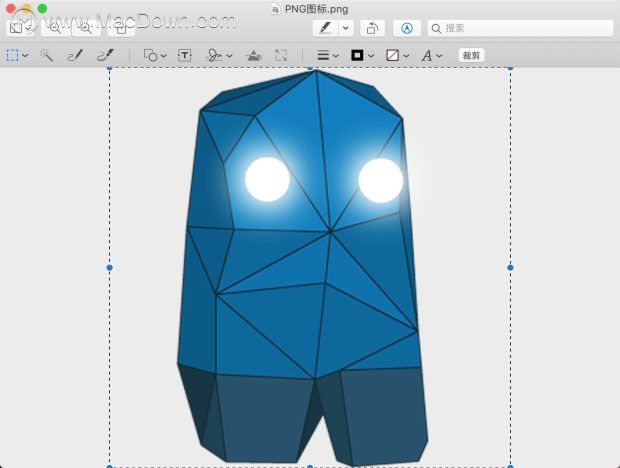
3.准备好您想要更换图标的文件/文件夹/应用程序。
4.右键点击该文件,选择「显示简介」,点击文件名旁边的图标,按下快捷键「Command V」粘贴;这样该文件的图标就被更换为该PNG图片啦~
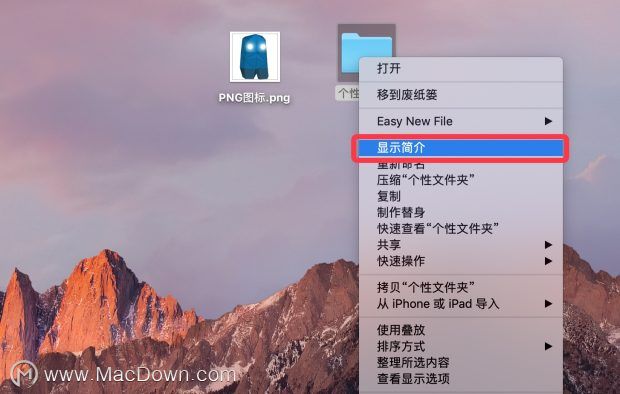
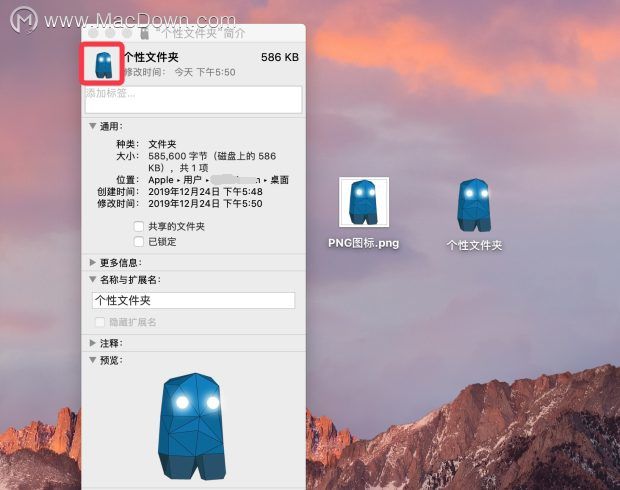
方法二:使用ICON图标文件更换图标
1.准备好您想要更换的ICON图标文件。
如何在macOS上恢复已删除的文件
有时候不小心删除了我们不打算删除的MacBook上的文件。在MacBook上恢复永久删除的文件非常困难,但这并非不可能。在本文中,我们将指导您如何恢复MacBook上最近恢复的文件或永久删除的文件。从
2.准备好您想要更换图标的文件/文件夹/应用程序。
3.右键点击该文件,选择「显示简介」,将该ICON图标文件直接拖入文件名旁边的图标位置上,这样该文件的图标就被更换为该ICON图标文件啦~
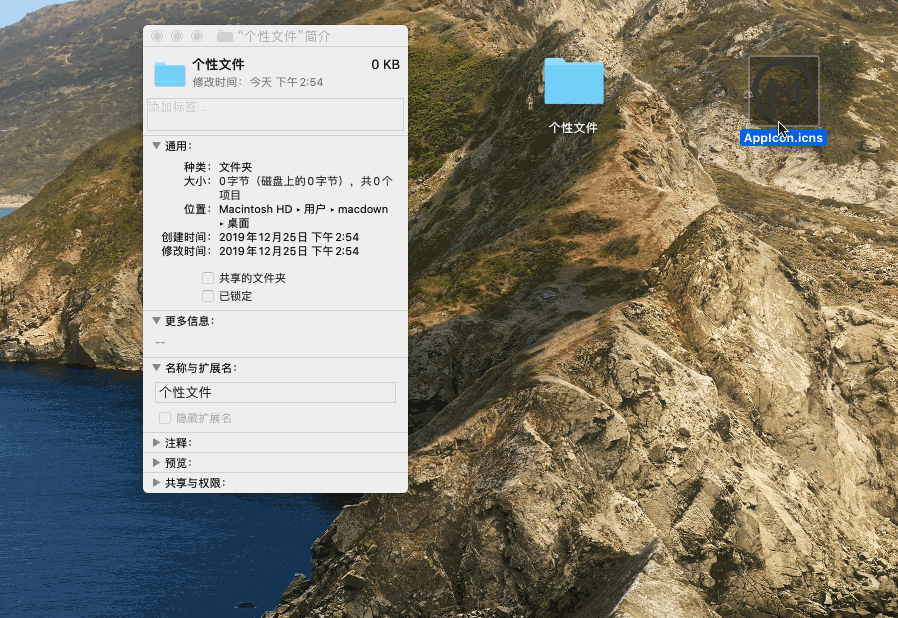
方法三:使用其他文件的图标更换图标
1.准备好您想要获取图标的文件/文件夹/应用程序A。
2.右键点击该文件,选择「显示简介」,点击文件名旁边的图标,按下快捷键「Command C」;
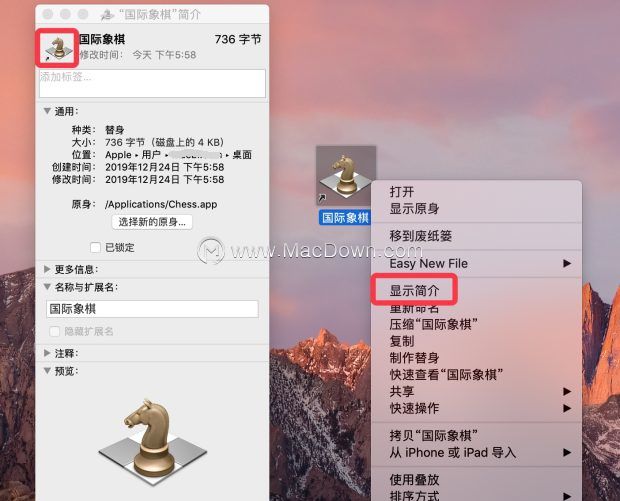
3.准备好您想要更换图标的文件/文件夹/应用程序B。
4.右键点击该文件,选择「显示简介」,点击文件名旁边的图标,按下快捷键「Command V」粘贴;这样文件A的图标就被文件B获取过来啦~
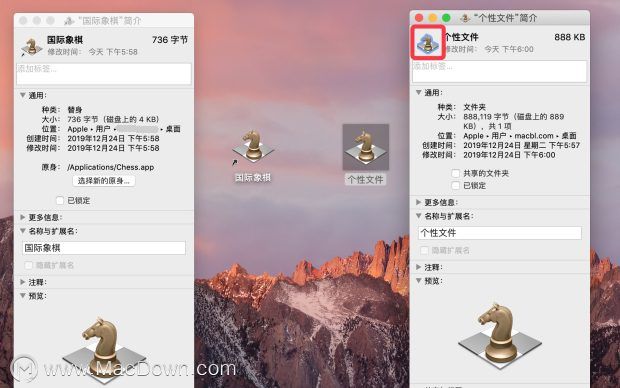
还原图标
右键点击需要还原图标的文件/文件夹/应用程序,选择「显示简介」,选中文件名旁边的图标,按「delete键」即可还原。
苹果的Mac是一项了不起的技术,虽然它有很多惊人的功能,可以以一种非凡的方式实现普通用户想要的几乎所有功能,当你要美化你的Mac电脑时,你没有太多的选择,但所有的希望还没有破灭,你可以定制你的Mac电脑,以更好地适应你的口味。
XMind: ZEN 2020,惊艳亮相!
XMind: ZEN 2020,惊艳亮相!这一次,全新的外观,更优秀的思维导图体验。我们在软件可见和不可见的各个细节处进行了全面的更新和改进,让你用起来更愉快。现在,我们骄傲地和大家介绍下这个全新版本。



